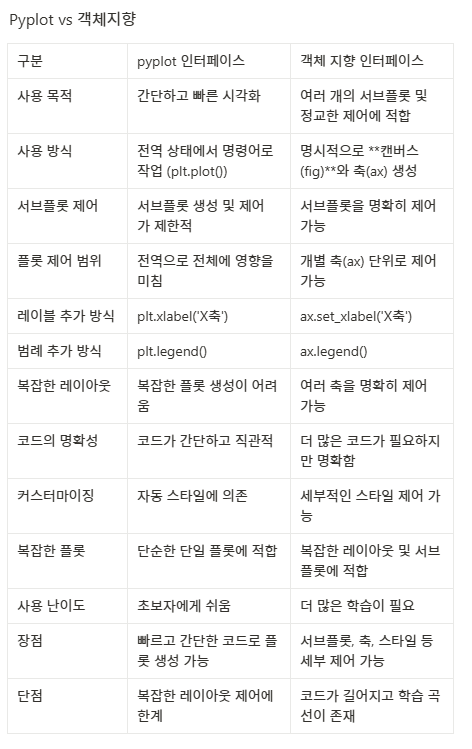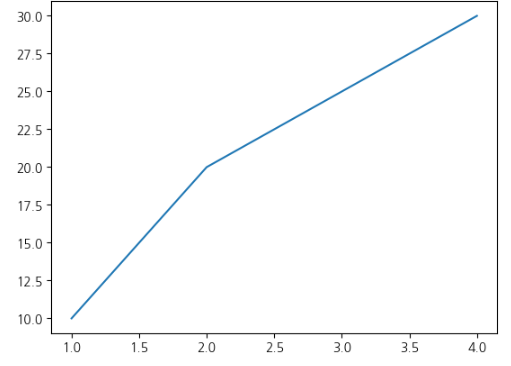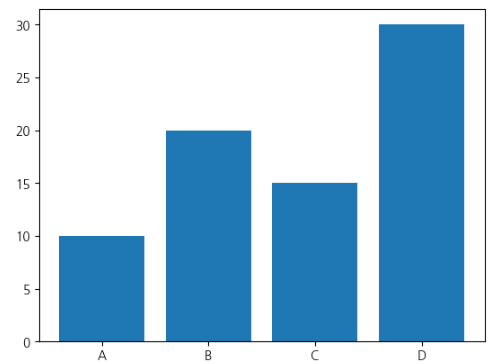⭐헷갈리는개념
⭐깨달은 개념
- 표는 scale로 만들어져있어 표 수가 1,4,6,이런식으로 돼있다고해도 1.01은 드러나있지않음 축에
🧡개념정리
- 패키지 설치하기
pip install matplotlib- 라이브러리 불러오기
import matplotlib.pyplot as plt- 데이터 준비하기
-> x,y 축의 데이터를 입력- 플롯 생성하기
: plt.plot(x, y) 함수를 사용하여 x축과 y축의 데이터를 연결
plt.plot(x, y)- 축,제목,레이블 추가하기
plt.xlabel('X축 이름') # X축 이름 설정
plt.ylabel('Y축 이름') # Y축 이름 설정
plt.title('플롯 제목') # 플롯 제목 설정
- 폰트 설정
import matplotlib.font_manager as fm
#window
plt.rcParams['font.family'] = 'Malgun Gothic'
- 범례 추가
범례(Legend) : 여러 데이터의 의미를 설명하는 역할을함
-> label 인지통해 각 플롯 이름 지정 > plt.legend()로 범례 추가
plt.plot(x, y, label='샘플 데이터')
plt.legend() # 범례 추가- matplotlib 사용 문법 2가지
->
- pyplot 인터페이스: 간단한 전역 방식 (초보자에게 적합) -> 그냥 이거 쓴다고 생각하기!
- 객체 지향 인터페이스: 더 명확하고 강력한 제어 방식 (고급 사용자에게 적합)
시각화 종류
1. Line Plot
- 사용 상황: 시간에 따른 변화를 보여줄때처럼, 연속적인 데이터의 추세를 파악할때 사용
- ex : 주식 가격의 변동, 기온변화
- 장점 : 시간의 흐름에 따른 변화를 직관적으로 표현 가능
import matplotlib.pyplot as plt
x = [1, 2, 3, 4]
y = [10, 20, 25, 30]
plt.plot(x, y)
plt.show()
- Bar Chart
- 사용상황 : 카테고리별 데이터 값 비교 시
- ex : 다른 그룹의 인구, 판매량 비교 등
- 장점 : 카테고리별 값의 크기를 직관적으로 비교할 수 있음
categories = ['A', 'B', 'C', 'D']
values = [10, 20, 15, 30]
plt.bar(categories, values)
plt.show()
- Scatter Plot
- 사용상황 :
세션 필기
- plot = 시각화 시켜주는 애
- 가장 중요한건 어떤 차트들이 있는지 그림을 이해해라 => 이 표를 봤을때 어떤 차트를 쓰는게 나을지 보는게 가장 중요!
- ☑오늘 해야할것 : 한글로 적용하는 방법 알아내기
- canvas는 바탕
- import는 코랩에서 한번만 쓰기
- ⭐subplots= 사이즈 바꾸는거
- 객체지향 쓰는게 좋음
- pie 차트는 그림만 있으면 좀 알아보기 힘듬 ( 글을 같이 써야함 )
- box plot은 한가지만 나오게 하면 된다.
- box plot에 대한 이해가 좀 어렵다ㅜㅜ 제대로 공부하자!
- box polt 밑으로는 굳이 몰라도됨
- 꼭 제공하는 plot만 봐야할까는 꼭 읽기
- 표를 커스터마이징도 할 수 있음
- 차트에 값은 하나씩 넣어 깔끔하게 만들기 -> 여러개의 컬럼 합치지 말자
=> 많이 데이터를 접해보고 해석을 해봐야 어떤 그래프를 써야 좋을지 적용해보면 좋다.
=> 기본 차트로 편하게 공부하는게 가장 best!
=>